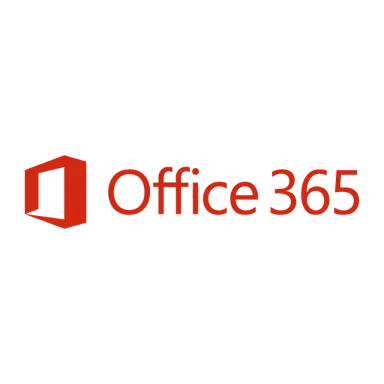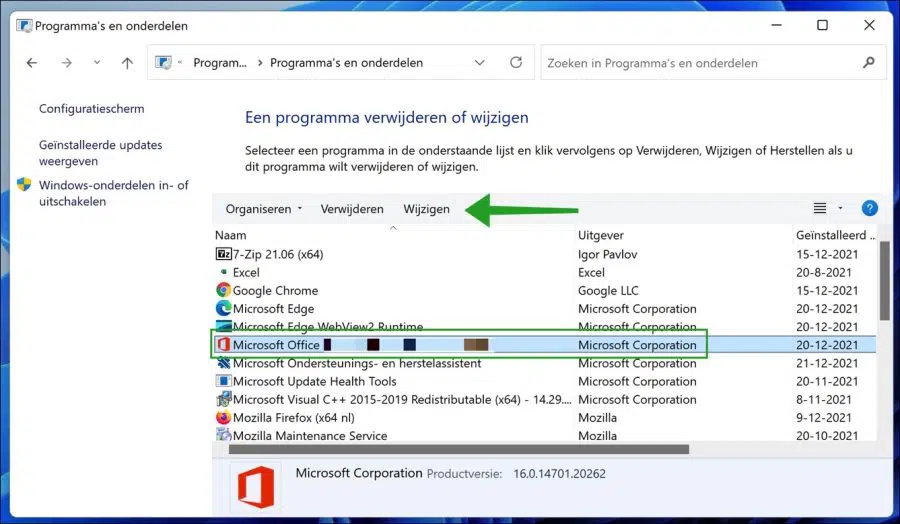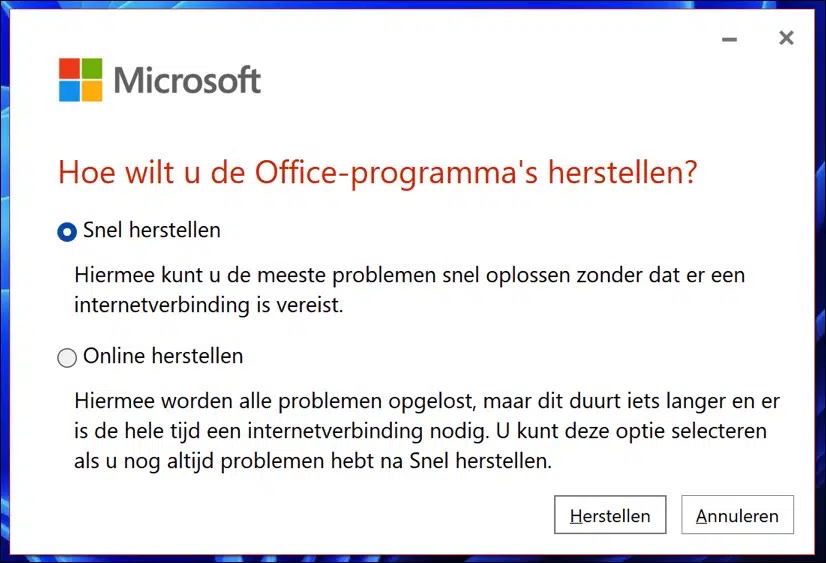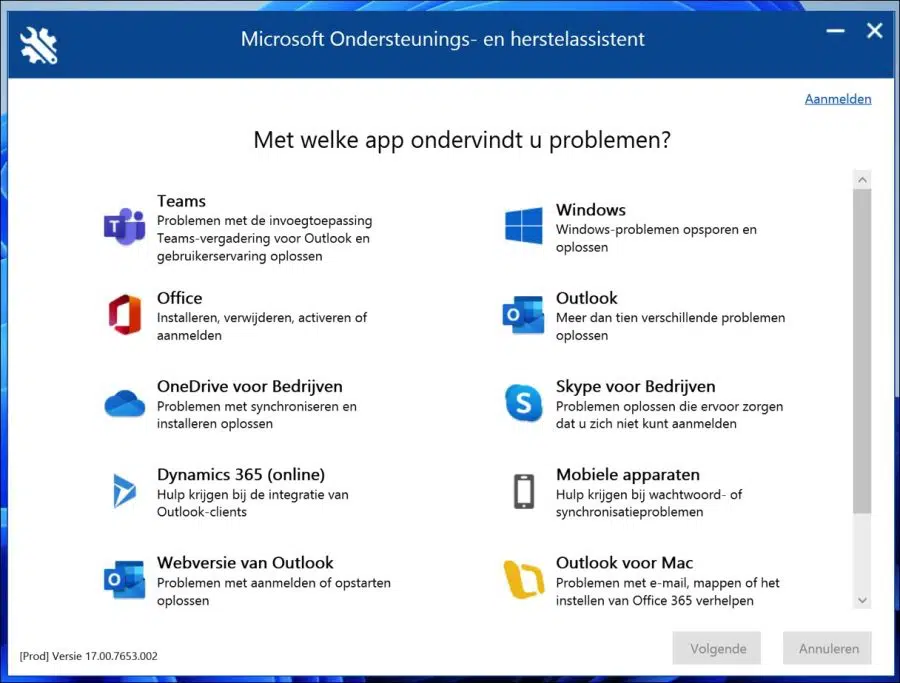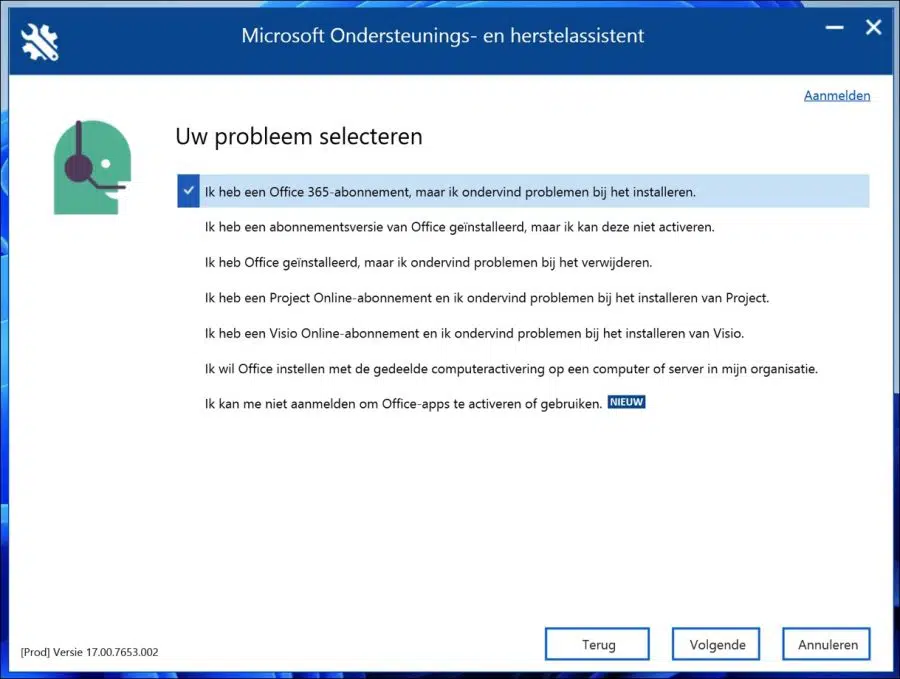如果您的 Office 应用程序无法正常工作,您可以随时恢复计算机上的 Microsoft 365 安装。
当您恢复 Microsoft 365 应用程序时,它会使用“即点即用技术” 这使得通过 Internet 访问恢复文件变得容易,并且无需使用安装介质。
Microsoft 正在简化 Office 365 版本(现称为 Microsoft 365)的恢复过程。修复 Microsoft 365 安装的过程非常简单,可以通过互联网或本地完成。
在我的 Windows 11 计算机上,我的 Outlook 应用程序出现问题,该应用程序根本无法启动。起初我以为是我没有正常启动Outlook,所以我又启动了它,但它无法启动。
这让我相信 Outlook 配置文件可能已损坏,但事实并非如此。它只是卡在开始屏幕上并且从未重新启动。
在这种情况下,您可以禁用加载项或尝试以安全模式启动 Outlook。当我尝试在安全模式下启动 Outlook 时,收到错误消息:Outlook 无法在安全模式下启动。这个问题经常发生,我决定修复 Microsoft 365 安装。这就是它的工作原理。
在有或没有 Internet 连接的情况下恢复 Office 365
Microsoft Office 365恢复
要恢复 Office 365,请打开它 配置架构。单击“卸载程序”。然后点击 办公 365,然后单击“更改”按钮。
您现在可以通过两种方式恢复 Office 365。
快速修复 - 推荐选项是“快速修复”选项,它可以快速修复大多数问题。此选项不需要互联网连接即可进行修复。
在线修复 – 只有当快速修复方法不适合您时才可以选择在线修复。此方法提供更广泛的故障排除功能。此方法可以解决所有问题,但需要更多时间,并且在整个恢复过程中还需要互联网连接。
如果它不起作用,您可以尝试以下选项。
微软支持和恢复助手
Microsoft Recovery Assistant 是一款允许 Microsoft 客户排除和诊断问题的应用程序。它通过运行测试来找出已安装产品的问题,并为已识别的问题提供最佳解决方案。
该助手目前可以修复 Office、Office 365、Outlook 和 Windows 相关问题。我见过许多用户使用支持和恢复助手来解决 Office 365 问题。
安装后,选择您遇到问题的应用程序并按照恢复过程进行操作。如果发现问题,此支持应用程序将立即自动解决问题。
对于 Office 365,您可以从以下故障排除选项中进行选择。我建议选择最相关的选择并遵循该过程。
我希望这对你有帮助。感谢您的阅读!